Jak usunąć trojana zdalnego dostępu (RAT) ViperSoftX
TrojanZnany również jako: Trojan zdalnego dostępu ViperSoftX
Otrzymaj bezpłatne skanowanie i sprawdź, czy twój komputer jest zainfekowany.
USUŃ TO TERAZAby korzystać z w pełni funkcjonalnego produktu, musisz kupić licencję na Combo Cleaner. Dostępny jest 7-dniowy bezpłatny okres próbny. Combo Cleaner jest własnością i jest zarządzane przez RCS LT, spółkę macierzystą PCRisk.
Czym jest ViperSoftX RAT?
ViperSoftX to oparty na JavaScript trojan dostępu zdalnego (RAT). Złośliwe oprogramowanie tego typu umożliwia ukradkowy zdalny dostęp i kontrolę nad zainfekowanym urządzeniem. Te trojany mogą mieć wiele różnych niebezpiecznych funkcji, które umożliwiają również różne nadużycia zaatakowanego urządzenia.
Głównym celem ViperSoftX jest kradzież transakcji kryptowalutowych, jednak ma on również inne funkcje. Infekcje ViperSoftX RAT stanowią poważne zagrożenie dla bezpieczeństwa komputera i użytkownika.
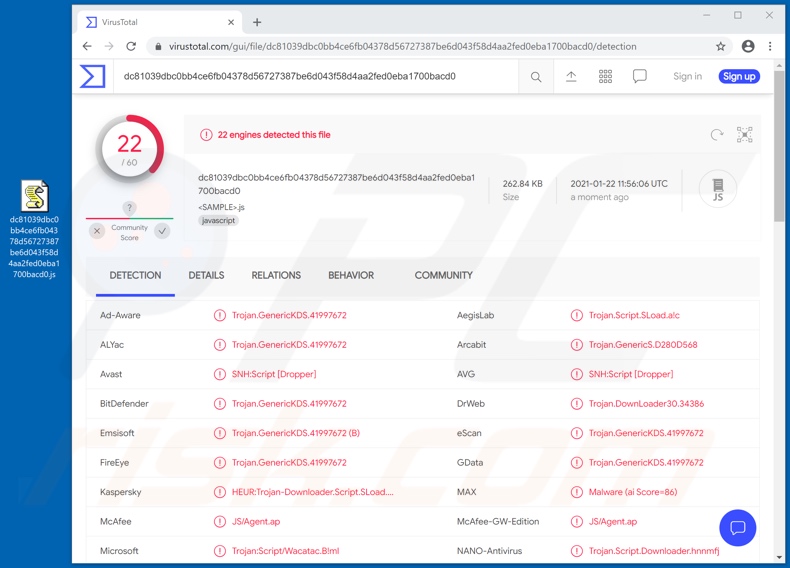
Przegląd malware ViperSoftX
RAT ViperSoftX wykorzystuje silne metody zaciemniania, które komplikują jego wykrywanie i analizę. Jedną z tych technik jest ukrywanie złośliwego kodu pod pozornie uzasadnionymi nazwami i częściami zaszyfrowanego kodu (algorytm kryptograficzny AES).
Ponieważ to malware jest w trakcie zapewniania trwałości, zbiera następujące informacje o komputerze: numer seryjny i nazwę urządzenia, nazwę użytkownika, architekturę systemu operacyjnego i zainstalowane programy antywirusowe.
Celem ViperSoftX jest przekierowanie transakcji kryptowalutowych Bitcoin i/lub Ethereum do portfeli kryptowalutowych będących własnością cyberprzestępców stojących za infekcją. Ten trojan robi to, zastępując adresy portfela kryptowalutowego własnymi danymi w schowku (tj. krótkoterminowym buforem do przechowywania skopiowanej zawartości).
Zauważ, że to złośliwe oprogramowanie jest w stanie infiltrować i uruchamiać pliki. Dlatego ten RAT może być używany do pobierania/instalowania ransomware, koparek kryptowalutowych i innych złośliwych programów.
Podsumowując, infekcje ViperSoftX mogą prowadzić do utraty danych, uszkodzenia urządzenia, poważnych problemów prywatności, strat finansowych i kradzieży tożsamości. Jeśli podejrzewasz/wiadomo, że ViperSoftX RAT (lub inne złośliwe oprogramowanie) już zainfekowało system, użyj oprogramowania antywirusowego, aby natychmiast je usunąć.
| Nazwa | Trojan zdalnego dostępu ViperSoftX |
| Typ zagrożenia | Trojan, wirus kradnący hasła, złośliwe oprogramowanie bankowe, oprogramowanie szpiegujące. |
| Nazwy wykrycia | Avast (SNH:Script [Dropper]), BitDefender (Trojan.GenericKDS.41997672), DrWeb (Trojan.DownLoader30.34386), Kaspersky (HEUR:Trojan-Downloader.Script.SLoad.gen), Microsoft (Trojan:Script/Wacatac.B!ml), Pełna lista wykrycia (VirusTotal) |
| Objawy | Trojany mają na celu ukradkową infiltrację komputera ofiary i pozostawanie cichym, dzięki czemu na zainfekowanym urządzeniu nie są wyraźnie widoczne żadne szczególne symptomy. |
| Metody dystrybucji | Zainfekowane załączniki wiadomości e-mail, złośliwe reklamy internetowe, inżynieria społeczna, narzędzia do „łamania" zabezpieczeń oprogramowania. |
| Zniszczenie | Skradzione hasła i informacje bankowe, kradzież tożsamości, komputer ofiary dodany do botnetu. |
| Usuwanie malware (Windows) |
Aby usunąć możliwe infekcje malware, przeskanuj komputer profesjonalnym oprogramowaniem antywirusowym. Nasi analitycy bezpieczeństwa zalecają korzystanie z Combo Cleaner. Pobierz Combo CleanerBezpłatny skaner sprawdza, czy twój komputer jest zainfekowany. Aby korzystać z w pełni funkcjonalnego produktu, musisz kupić licencję na Combo Cleaner. Dostępny jest 7-dniowy bezpłatny okres próbny. Combo Cleaner jest własnością i jest zarządzane przez RCS LT, spółkę macierzystą PCRisk. |
Przykłady trojanów zdalnego dostępu
JSSLOADER, VoidRAT, CRAT, PyXie i Quaverse to kilka przykładów innych trojanów zdalnego dostępu. Te złośliwe programy mogą mieć wiele różnych niebezpiecznych funkcji, które mogą występować w różnych kombinacjach.
Typowe złośliwe możliwości obejmują: ekstrakcję i eksfiltrację danych z zaatakowanych urządzeń i zainstalowanych aplikacji (np. transmisje na żywo za pośrednictwem mikrofonów i kamer internetowych, wykorzystanie zasobów systemowych do wydobywania kryptowalut itd.
Niezależnie od tego, jak działają złośliwe programy, ich celem jest generowanie przychodów dla korzystających z nich cyberprzestępców. Aby chronić bezpieczeństwo urządzenia i użytkownika, wszystkie infekcje złośliwym oprogramowaniem muszą zostać usunięte natychmiast po ich wykryciu.
Jak ViperSoftX dostał się na mój komputer?
Złośliwe oprogramowanie (w tym ransomware) jest zwykle dystrybuowane za pośrednictwem kampanii złośliwego spamu, nieoficjalnych narzędzi do aktywacji („łamania" zabezpieczeń oprogramowania), trojanów, podejrzanych źródeł pobierania plików/oprogramowania i fałszywych narzędzi do aktualizacji oprogramowania.
Gdy cyberprzestępcy próbują dystrybuować malware za pośrednictwem kampanii malspamowych, wysyłają e-maile zawierające złośliwe załączniki lub linki do pobrania złośliwych plików. Zwykle maskują swoje e-maile jako oficjalne i ważne. Jeśli odbiorcy otworzą załączony plik (lub plik pobrany za pośrednictwem łącza do strony internetowej), powodują instalację malware.
Cyberprzestępcy często dołączają do swoich e-mailów pliki wykonywalne (.exe), pliki archiwów, takie jak RAR, ZIP, dokumenty PDF, pliki JavaScript i dokumenty Microsoft Office. Narzędzia do „łamania" zabezpieczeń oprogramowania rzekomo nielegalnie aktywują licencjonowane oprogramowanie (pomijają aktywację), jednak często instalują złośliwe programy i nie aktywują żadnego legalnego zainstalowanego oprogramowania.
Trojany to inne nieuczciwe programy, które mogą powodować infekcje łańcuchowe. To znaczy, gdy trojan jest zainstalowany w systemie operacyjnym, może zainstalować dodatkowe malware.
Witryny z bezpłatnym hostingiem plików, witryny z bezpłatnymi plikami do pobrania, sieci peer-to-peer (np. klienci torrent, eMule), nieoficjalne witryny i zewnętrzne programy do pobierania to przykłady innych źródeł wykorzystywanych do dystrybucji malware. Cyberprzestępcy maskują złośliwe pliki jako legalne i regularne. Gdy użytkownicy je pobierają i otwierają, nieumyślnie infekują swoje komputery malware.
Fałszywe narzędzia do aktualizacji oprogramowania instalują złośliwe oprogramowanie zamiast aktualizacji/poprawek zainstalowanych programów lub wykorzystują błędy/wady nieaktualnego oprogramowania zainstalowanego w systemie operacyjnym.
Jak uniknąć instalacji malware?
Aby uniknąć zainfekowania systemu malware rozsyłanym za pośrednictwem spamu, zdecydowanie zaleca się, aby nie otwierać podejrzanych lub nieistotnych e-maili, zwłaszcza tych, które zawierają załączniki lub linki. Korzystaj z oficjalnych i zweryfikowanych kanałów pobierania.
Ponadto wszystkie programy muszą być aktywowane i aktualizowane za pomocą narzędzi/funkcji zapewnionych przez legalnych programistów, ponieważ nielegalne narzędzia aktywacyjne („łamania" zabezpieczeń oprogramowania) i aktualizatory stron trzecich często dystrybuują malware.
Aby zapewnić integralność urządzenia i bezpieczeństwo użytkownika, niezwykle ważne jest zainstalowanie i aktualizowanie renomowanego oprogramowania antywirusowego/antyspyware. Ponadto używaj tych programów do regularnego skanowania systemu i usuwania wykrytych/potencjalnych zagrożeń.
Nie ufaj nieistotnym e-mailom zawierającym załączniki lub linki do stron internetowych, zwłaszcza jeśli pochodzą z nieznanych, podejrzanych adresów.
Fałszywe narzędzia do aktualizacji infekują systemy, instalując złośliwe programy zamiast aktualizacji/poprawek zainstalowanego oprogramowania lub wykorzystując błędy/wady nieaktualnego oprogramowania zainstalowanego na komputerze.
Można zapobiec dalszemu szyfrowaniu plików, których nie dotyczy problem, odinstalowując ransomware. Jednak już zainfekowane pliki pozostają zaszyfrowane nawet po usunięciu nieuczciwego oprogramowania i można je odzyskać tylko z kopii zapasowej.
Jeśli uważasz, że twój komputer jest już zainfekowany, zalecamy wykonanie skanowania za pomocą Combo Cleaner Antivirus dla Windows, aby automatycznie usunąć obecne malware.
Aktualizacja 22. listopada 2022 - Twórcy ViperSoftX nadal ulepszają to malware. Zmiany te obejmują ulepszone i dodatkowe funkcje zapobiegające wykryciu.
Zaobserwowano, że ViperSoftX infekuje przeglądarki oparte na Chromium złośliwym rozszerzeniem przeglądarki o nazwie „VenomSoftX". To oprogramowanie infiltruje systemy pod pozorem legalnych i popularnych rozszerzeń (np. Google Sheets etc.).
Rozszerzenie VenomSoftX posiada szeroką listę możliwości: zapewnianie cyberprzestępcom pełnego dostępu do odwiedzanych stron internetowych, fałszowanie adresów kryptowalutowych i innych danych (w tym danych logowania) na stronach giełd kryptowalutowych (np. Binance, Blockchain.com, Coinbase, Gate. io i Kucoin), a także działa jako clipper. Więcej informacji na temat tych zmian można znaleźć w artykule Jana Rubína na stronie decoded.avast.io.
Natychmiastowe automatyczne usunięcie malware:
Ręczne usuwanie zagrożenia może być długim i skomplikowanym procesem, który wymaga zaawansowanych umiejętności obsługi komputera. Combo Cleaner to profesjonalne narzędzie do automatycznego usuwania malware, które jest zalecane do pozbycia się złośliwego oprogramowania. Pobierz je, klikając poniższy przycisk:
POBIERZ Combo CleanerPobierając jakiekolwiek oprogramowanie wyszczególnione na tej stronie zgadzasz się z naszą Polityką prywatności oraz Regulaminem. Aby korzystać z w pełni funkcjonalnego produktu, musisz kupić licencję na Combo Cleaner. Dostępny jest 7-dniowy bezpłatny okres próbny. Combo Cleaner jest własnością i jest zarządzane przez RCS LT, spółkę macierzystą PCRisk.
Szybkie menu:
- Czym jest ViperSoftX?
- KROK 1. Manualne usuwanie malware ViperSoftX.
- KROK 2. Sprawdź, czy twój komputer jest czysty.
Jak manualnie usunąć malware?
Ręczne usuwanie malware jest skomplikowanym zadaniem. Zwykle lepiej jest pozwolić programom antywirusowym lub anty-malware zrobić to automatycznie. Aby usunąć to malware zalecamy użycie Combo Cleaner Antivirus dla Windows.
Jeśli chcesz manualnie usunąć malware, pierwszym krokiem jest zidentyfikowanie jego nazwy. Oto przykład podejrzanego programu uruchomionego na komputerze użytkownika:

Jeśli sprawdziłeś listę programów uruchomionych na komputerze, na przykład używając menedżera zadań i zidentyfikowałeś program, który wygląda podejrzanie, powinieneś wykonać te kroki:
 Pobierz program o nazwie Autoruns. Pokazuje on automatycznie uruchamiane aplikacje, rejestr i lokalizacje plików systemowych:
Pobierz program o nazwie Autoruns. Pokazuje on automatycznie uruchamiane aplikacje, rejestr i lokalizacje plików systemowych:

 Uruchom ponownie swój komputer w trybie awaryjnym:
Uruchom ponownie swój komputer w trybie awaryjnym:
Użytkownicy Windows XP i Windows 7: Uruchom komputer w trybie awaryjnym. Kliknij Start, kliknij Zamknij, kliknij Uruchom ponownie, kliknij OK. Podczas procesu uruchamiania komputera naciśnij kilkakrotnie klawisz F8 na klawiaturze, aż zobaczysz menu Opcje zaawansowane systemu Windows, a następnie wybierz z listy opcję Tryb awaryjny z obsługą sieci.

Film pokazujący jak uruchomić system Windows 7 w „Trybie awaryjnym z obsługą sieci":
Użytkownicy Windows 8: Uruchom system Windows 8 w trybie awaryjnym z obsługą sieci — przejdź do ekranu startowego systemu Windows 8, wpisz Zaawansowane, w wynikach wyszukiwania wybierz Ustawienia. Kliknij Zaawansowane opcje uruchamiania, a w otwartym oknie „Ogólne ustawienia komputera" wybierz Zaawansowane uruchamianie.
Kliknij przycisk „Uruchom ponownie teraz". Twój komputer zostanie teraz ponownie uruchomiony w „Zaawansowanym menu opcji uruchamiania". Kliknij przycisk „Rozwiąż problemy", a następnie kliknij przycisk „Opcje zaawansowane". Na ekranie opcji zaawansowanych kliknij „Ustawienia uruchamiania". Kliknij przycisk „Uruchom ponownie". Twój komputer uruchomi się ponownie na ekranie Ustawienia uruchamiania. Naciśnij klawisz F5, aby uruchomić komputer w trybie awaryjnym z obsługą sieci.

Film pokazujący, jak uruchomić Windows 8 w „Trybie awaryjnym z obsługą sieci":
Użytkownicy Windows 10: Kliknij logo Windows i wybierz ikonę Zasilania. W otwartym menu kliknij „Uruchom ponownie" przytrzymując przycisk „Shift" na klawiaturze. W oknie „Wybierz opcję" kliknij przycisk „Rozwiązywanie problemów", a następnie wybierz opcję „Opcje zaawansowane".
W menu opcji zaawansowanych wybierz „Ustawienia uruchamiania" i kliknij przycisk „Uruchom ponownie". W następnym oknie powinieneś kliknąć przycisk „F5" na klawiaturze. Spowoduje to ponowne uruchomienie systemu operacyjnego w trybie awaryjnym z obsługą sieci.

Film pokazujący jak uruchomić Windows 10 w „Trybie awaryjnym z obsługą sieci":
 Wyodrębnij pobrane archiwum i uruchom plik Autoruns.exe.
Wyodrębnij pobrane archiwum i uruchom plik Autoruns.exe.

 W aplikacji Autoruns kliknij „Opcje" u góry i odznacz opcje „Ukryj puste lokalizacje" oraz „Ukryj wpisy Windows". Po tej procedurze kliknij ikonę „Odśwież".
W aplikacji Autoruns kliknij „Opcje" u góry i odznacz opcje „Ukryj puste lokalizacje" oraz „Ukryj wpisy Windows". Po tej procedurze kliknij ikonę „Odśwież".

 Sprawdź listę dostarczoną przez aplikację Autoruns i znajdź plik malware, który chcesz usunąć.
Sprawdź listę dostarczoną przez aplikację Autoruns i znajdź plik malware, który chcesz usunąć.
Powinieneś zapisać pełną ścieżkę i nazwę. Zauważ, że niektóre malware ukrywa swoje nazwy procesów pod prawidłowymi nazwami procesów systemu Windows. Na tym etapie bardzo ważne jest, aby unikać usuwania plików systemowych. Po znalezieniu podejrzanego programu, który chcesz usunąć, kliknij prawym przyciskiem myszy jego nazwę i wybierz „Usuń".

Po usunięciu malware za pomocą aplikacji Autoruns (zapewnia to, że malware nie uruchomi się automatycznie przy następnym uruchomieniu systemu), należy wyszukać jego nazwę na komputerze. Przed kontynuowaniem należy włączyć ukryte pliki i foldery. Jeśli znajdziesz plik malware, upewnij się, że go usunąłeś.

Uruchom ponownie komputer w normalnym trybie. Wykonanie poniższych czynności powinno pomóc w usunięciu malware z twojego komputera. Należy pamiętać, że ręczne usuwanie zagrożeń wymaga zaawansowanych umiejętności obsługi komputera. Zaleca się pozostawienie usuwania malware programom antywirusowym i zabezpieczającym przed malware.
Te kroki mogą nie działać w przypadku zaawansowanych infekcji malware. Jak zawsze lepiej jest uniknąć infekcji niż później próbować usunąć malware. Aby zapewnić bezpieczeństwo swojego komputera, należy zainstalować najnowsze aktualizacje systemu operacyjnego i korzystać z oprogramowania antywirusowego.
Aby mieć pewność, że twój komputer jest wolny od infekcji malware, zalecamy jego skanowanie za pomocą Combo Cleaner Antivirus dla Windows.
Często zadawane pytania (FAQ)
Mój komputer jest zainfekowany malware ViperSoftX. Czy trzeba sformatować urządzenie pamięci masowej, aby się go pozbyć?
Nie, większość złośliwych programów można usunąć bez formatowania.
Jakie są największe problemy, jakie może powodować malware ViperSoftX?
Zagrożenia związane z infekcją zależą od funkcjonalności złośliwego oprogramowania i celów cyberprzestępców. ViperSoftX to wielofunkcyjne oprogramowanie, które może umożliwiać zdalny dostęp/kontrolę nad urządzeniami, wydobywać poufne dane, działać jako clipper oraz pobierać/instalować dodatkowe złośliwe komponenty i programy.
Ogólnie rzecz biorąc, obecność oprogramowania takiego jak ViperSoftX na urządzeniach może skutkować wieloma infekcjami systemu, poważnymi problemami prywatności, znacznymi stratami finansowymi i kradzieżą tożsamości.
Jaki jest cel malware ViperSoftX?
Większość szkodliwych programów służy do generowania przychodów. Jednak cyberprzestępcy mogą również używać tego oprogramowania do zabawy lub zakłócania procesów (np. stron internetowych, usług, firm itp.). Ataki złośliwego oprogramowania mogą być również motywowane osobistymi urazami lub względami politycznymi/geopolitycznymi.
Jak złośliwe oprogramowanie ViperSoftX przeniknęło do mojego komputera?
Malware jest dystrybuowane głównie poprzez pobrania drive-by, e-maile/wiadomości spamowe, podejrzane kanały pobierania (np. strony internetowe z freeware i stron trzecich, sieci udostępniania P2P itp.), oszustwa internetowe, narzędzia do nielegalnej aktywacji oprogramowania („łamania" zabezpieczeń oprogramowania) oraz fałszywe aktualizacje. Co więcej, niektóre złośliwe programy mogą samodzielnie się rozsyłać za pośrednictwem sieci lokalnych i wymiennych urządzeń pamięci masowej (np. zewnętrznych dysków twardych, dysków flash USB itp.).
Czy Combo Cleaner ochroni mnie przed złośliwym oprogramowaniem?
Tak, Combo Cleaner może wykrywać i usuwać większość znanych infekcji złośliwym oprogramowaniem. Należy podkreślić, że wykonanie pełnego skanowania systemu jest niezbędne, ponieważ wyrafinowane malware zwykle ukrywa się głęboko w systemach.
Udostępnij:

Tomas Meskauskas
Ekspert ds. bezpieczeństwa, profesjonalny analityk złośliwego oprogramowania
Jestem pasjonatem bezpieczeństwa komputerowego i technologii. Posiadam ponad 10-letnie doświadczenie w różnych firmach zajmujących się rozwiązywaniem problemów technicznych i bezpieczeństwem Internetu. Od 2010 roku pracuję jako autor i redaktor Pcrisk. Śledź mnie na Twitter i LinkedIn, aby być na bieżąco z najnowszymi zagrożeniami bezpieczeństwa online.
Portal bezpieczeństwa PCrisk jest prowadzony przez firmę RCS LT.
Połączone siły badaczy bezpieczeństwa pomagają edukować użytkowników komputerów na temat najnowszych zagrożeń bezpieczeństwa w Internecie. Więcej informacji o firmie RCS LT.
Nasze poradniki usuwania malware są bezpłatne. Jednak, jeśli chciałbyś nas wspomóc, prosimy o przesłanie nam dotacji.
Przekaż darowiznęPortal bezpieczeństwa PCrisk jest prowadzony przez firmę RCS LT.
Połączone siły badaczy bezpieczeństwa pomagają edukować użytkowników komputerów na temat najnowszych zagrożeń bezpieczeństwa w Internecie. Więcej informacji o firmie RCS LT.
Nasze poradniki usuwania malware są bezpłatne. Jednak, jeśli chciałbyś nas wspomóc, prosimy o przesłanie nam dotacji.
Przekaż darowiznę
▼ Pokaż dyskusję